Was ist OEM-Windows? Der Unterschied zwischen Retail- und OEM-Version.
Was ist eine OEM-Version von Windows? Unterschied zwischen Retail- und OEM-Version Das Windows-Betriebssystem ist eines der beliebtesten und am …
Artikel lesen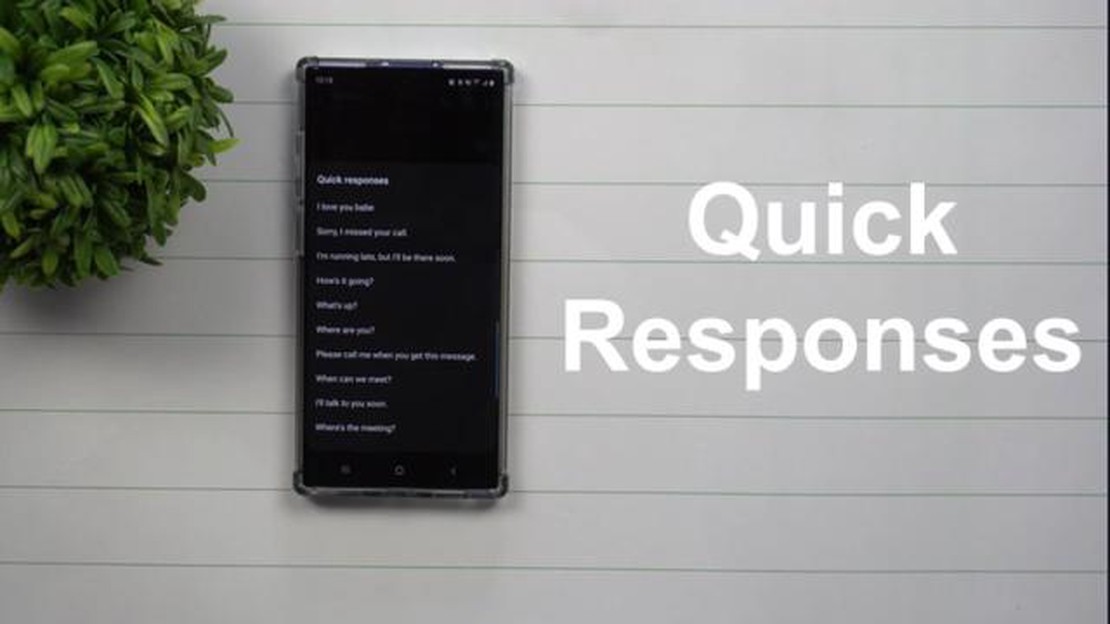
Wenn Sie sich in einem geschäftigen Meeting befinden oder mitten in einer wichtigen Aufgabe stecken, kann es lästig sein, jeden eingehenden Anruf auf Ihrem Samsung Note 20 anzunehmen. Dennoch möchten Sie den Anrufer nicht ohne Antwort zurücklassen. An dieser Stelle kommt die Funktion “Nachrichten schnell ablehnen” ins Spiel. Mit dieser Funktion können Sie schnell voreingestellte Textnachrichten an Anrufer senden, wenn Sie deren Anrufe nicht entgegennehmen können. In dieser Schritt-für-Schritt-Anleitung zeigen wir Ihnen, wie Sie Quick Decline Messages auf Ihrem Samsung Note 20 einrichten können.
Öffnen Sie zunächst die Telefon-App auf Ihrem Samsung Note 20. Sie können das Symbol der Telefon-App ganz einfach auf Ihrem Startbildschirm oder in der App-Schublade finden. Sobald die App geöffnet ist, tippen Sie auf das Drei-Punkte-Menü-Symbol in der oberen rechten Ecke des Bildschirms und wählen Sie “Einstellungen” aus dem Dropdown-Menü.
Scrollen Sie im Menü “Einstellungen” nach unten und tippen Sie auf die Option “Schnellablehnungsnachrichten”. Dadurch werden die Einstellungen für Schnellablehnungsnachrichten geöffnet, in denen Sie Ihre voreingestellten Nachrichten anpassen und verwalten können.
In den Einstellungen für Schnellablehnungsnachrichten sehen Sie eine Liste der voreingestellten Nachrichten. Standardmäßig gibt es einige voreingestellte Nachrichten, z. B. “Ich telefoniere gerade”, “Ich rufe Sie zurück” und “Ich kann jetzt nicht sprechen”. Wenn Sie eine Nachricht hinzufügen oder bearbeiten möchten, tippen Sie einfach auf die Nachricht, um sie auszuwählen und die erforderlichen Änderungen vorzunehmen. Sie können Ihre eigenen benutzerdefinierten Nachrichten hinzufügen oder die vorhandenen löschen, je nachdem, was Sie bevorzugen.
Nachdem Sie Ihre Schnellablehnungsnachrichten angepasst haben, können Sie sie nun ganz einfach verwenden, wenn Sie einen Anruf ablehnen müssen. Bei einem eingehenden Anruf können Sie einfach die Ablehnungsschaltfläche nach oben streichen und die gewünschte Kurzmitteilung auswählen. Die ausgewählte Nachricht wird automatisch an den Anrufer gesendet, so dass Sie Zeit sparen und dem Anrufer eine schnelle Antwort geben können.
Durch die Einrichtung von Ablehnungsschnellnachrichten auf Ihrem Samsung Note 20 können Sie Ihre eingehenden Anrufe effizient verwalten und Anrufern eine schnelle Antwort geben, wenn Sie nicht erreichbar sind. Wenn Sie diese Schritt-für-Schritt-Anleitung befolgen, können Sie die Schnellabweisungsnachrichten auf Ihrem Note 20 ganz einfach anpassen und verwenden und so Ihr Telefonerlebnis bequemer und produktiver gestalten.
Das Note 20, das mit Samsungs One UI läuft, verfügt über eine Funktion, mit der Sie Schnellabweisungsnachrichten für eingehende Anrufe einrichten können. Dies kann nützlich sein, wenn Sie einen Anruf nicht annehmen können und eine voreingestellte Nachricht senden möchten, anstatt den Anruf einfach abzulehnen.
Führen Sie die folgenden Schritte aus, um Schnellabweisungsnachrichten auf Ihrem Note 20 einzurichten:
Lesen Sie auch: TuneKit iOS-Systemreparatursoftware: ein effektives iOS-Reparaturtool
Wenn Sie auf Ihrem Note 20 eine Schnellabweisungsnachricht eingerichtet haben, können Sie Anrufern ganz einfach voreingestellte Nachrichten senden, wenn Sie deren Anrufe nicht entgegennehmen können. Diese Funktion kann in verschiedenen Situationen nützlich sein, z. B. wenn Sie sich in einer Besprechung befinden, mit dem Auto unterwegs sind oder einfach einen Anruf nicht annehmen möchten.
*Hinweis: Die oben genannten Schritte können je nach der auf Ihrem Note 20 installierten Version von One UI leicht variieren.
Lesen Sie auch: So entfernen Sie Pop-up-Werbung auf Samsung - Schritt-für-Schritt-Anleitung
Schnellablehnungsnachrichten sind eine nützliche Funktion auf dem Note 20, die es Benutzern ermöglicht, vorformulierte Nachrichten an Anrufer zu senden, wenn sie einen Anruf nicht annehmen können. Diese Funktion spart Zeit und bietet dem Benutzer in verschiedenen Situationen Komfort. Hier sind einige Gründe, warum Sie Quick Decline Messages auf Ihrem Note 20 verwenden sollten:
Insgesamt bieten die Schnellabweisungsnachrichten auf dem Note 20 eine praktische und effiziente Möglichkeit, Anrufern zu antworten, wenn Sie nicht in der Lage sind, deren Anrufe entgegenzunehmen. Es spart Zeit, verleiht einen Hauch von Höflichkeit und bietet Anpassungsoptionen, um Ihren speziellen Bedürfnissen gerecht zu werden. Nutzen Sie diese Funktion, um Ihr Anruferlebnis mit dem Note 20 zu verbessern.
Führen Sie die folgenden Schritte aus, um Ablehnungsnachrichten auf Ihrem Note 20 einzurichten:
Ja, Sie können die Schnellablehnungsnachrichten auf Ihrem Note 20 individuell anpassen. Nachdem Sie die Einstellungen für die Ablehnungsnachrichten aufgerufen haben, können Sie die voreingestellten Nachrichten bearbeiten oder Ihre eigenen Nachrichten erstellen.
Nein, derzeit ist es nicht möglich, verschiedene Ablehnungsnachrichten für verschiedene Kontakte auf dem Note 20 einzustellen. Die Schnellabweisungsmeldungen gelten für alle eingehenden Anrufe.
Der Vorteil der Ablehnungs-Schnellnachrichten auf Ihrem Note 20 besteht darin, dass Sie dem Anrufer schnell eine Nachricht senden können, wenn Sie den Anruf nicht annehmen können. So sparen Sie Zeit und können dem Anrufer auf höfliche Art und Weise mitteilen, dass Sie nicht erreichbar sind.
Ja, Sie können die Schnellabweisungsnachrichten auf Ihrem Note 20 deaktivieren. Gehen Sie einfach zu den Einstellungen für Ablehnungsnachrichten und deaktivieren Sie die Funktion.
Was ist eine OEM-Version von Windows? Unterschied zwischen Retail- und OEM-Version Das Windows-Betriebssystem ist eines der beliebtesten und am …
Artikel lesenSaints Row stürzt Windows 10 ab: Fehlerbehebung bei Saints Row the Third. Wenn Sie ein Fan von Saints Row The Third sind und ein Windows …
Artikel lesenhtml-Farbcodes HTML-Farbcodes sind ein wichtiger Aspekt der Webgestaltung. Sie ermöglichen es Ihnen, die Farben der Elemente auf einer Webseite …
Artikel lesenSo konfigurieren Sie den Homescreen auf dem Galaxy S10 | Hinzufügen, Löschen oder Ändern des Standard-Homescreens Der Startbildschirm auf dem Galaxy …
Artikel lesenWie man Instagram Stories ansieht, ohne dass sie es merken Instagram Stories sind zu einer beliebten Methode geworden, um Momente und Updates mit …
Artikel lesenDie 11 besten Smart Rings im Jahr 2023 Sind Sie es leid, Ihr Smartphone ständig auf Benachrichtigungen und Nachrichten zu überprüfen? Wünschen Sie …
Artikel lesen